5 τρόποι για να διορθώσετε το Corsair Utility Engine συνεχίζει να συντρίβεται (09.15.25)
Ο βοηθητικός κινητήρας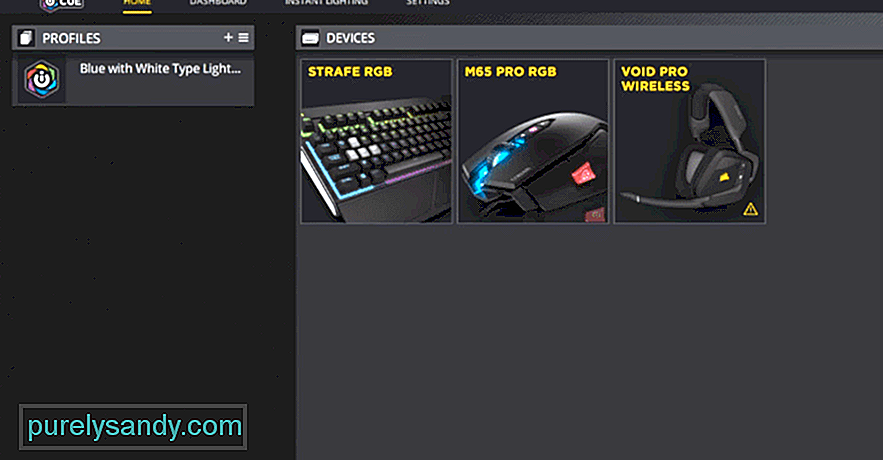 corsair συνεχίζει να καταρρέει
corsair συνεχίζει να καταρρέει Το Corsair είναι γνωστό για το πόσο μεγάλη και αξιόπιστη είναι τα περισσότερα περιφερειακά της. Ενώ αυτά τα περιφερειακά είναι συνήθως υπέροχα από μόνα τους, αλλά η Corsair παρέχει στους χρήστες την ευκαιρία να τα κάνουν ακόμα καλύτερα και πιο αποτελεσματικά και πάντα χάρη σε συγκεκριμένο λογισμικό.
Αυτό το λογισμικό δεν είναι άλλο από το Corsair Utility Engine, που θα συζητήσουμε σήμερα. Γνωστό από πολλούς ως iCUE για συντομία, το Corsair Utility Engine παρέχει πολλές εξαιρετικές δυνατότητες προσβασιμότητας και προσαρμογής που καθιστούν τη χρήση συσκευών παιχνιδιών Corsair πολύ πιο ευχάριστη.
Αυτό συμβαίνει επειδή οι δυνατότητες του λογισμικού επιτρέπουν στους χρήστες να αλλάξουν τον τρόπο Οι συσκευές λειτουργούν για να ταιριάζουν καλύτερα με τις ακριβείς προτιμήσεις ενός χρήστη. Ωστόσο, οι χρήστες μπορούν να αξιοποιήσουν στο έπακρο αυτές τις δυνατότητες μόνο όταν χρησιμοποιούν το iCUE. Ένα πρόβλημα με αυτό είναι ότι μερικές φορές το Corsair Utility Engine συνεχίζει να καταρρέει. Δείτε πώς μπορείτε να το αποτρέψετε από την κατάρρευση εάν το αντιμετωπίζετε κατά το άνοιγμα του προγράμματος.
Πώς να επιδιορθώσετε το Corsair Utility Engine Συνεχίζει να συντρίβεται;Υπάρχει μια προσθήκη που έπρεπε να εγκαταστήσουν οι χρήστες με μη αυτόματο τρόπο προκειμένου το iCUE να λειτουργεί σωστά. Αυτό είναι το πρόσθετο ASUS που εκτέλεσε μια σειρά διαφορετικών λειτουργιών. Ενώ αυτό ήταν μια πολύ σημαντική πτυχή της εφαρμογής ταυτόχρονα, δεν είναι πλέον μία και είναι στην πραγματικότητα πολύ πιο προβληματική από ό, τι είναι χρήσιμη. Τούτου λεχθέντος, είναι πολύ σημαντικό οι χρήστες να το απαλλαγούν από το φάκελο εγκατάστασης και στη συνέχεια να προσπαθήσουν να ανοίξουν ξανά το iCUE. - Σχεδιασμένο πρόσθετο ASUS στο Corsair Utility Engine σε μια ενημέρωση. Αυτό το κάνει έτσι ώστε η έκδοση που εγκαταστάθηκε με μη αυτόματο τρόπο να παρεμβαίνει στη νέα, καθιστώντας το iCUE crash κατά την εκτόξευση και δεν επιτρέπει στους χρήστες να αξιοποιήσουν στο έπακρο.
Μια εφαρμογή που ενδέχεται να έχουν εγκαταστήσει πολλοί χρήστες του Corsair Utility Engine στη συσκευή τους και να χρησιμοποιούν τακτικά είναι το Precision X. Αυτή η λύση είναι αυτή που σημαίνει ειδικά για όλους αυτούς τους χρήστες. Το λογισμικό είναι γνωστό ότι προκαλεί πολλά προβλήματα με το iCUE, γι 'αυτό σας συνιστούμε να διατηρείτε την Precision X απενεργοποιημένη ανά πάσα στιγμή όταν προσπαθείτε να την εκκινήσετε.
Υπάρχουν προφίλ στο λογισμικό iCUE που καθιστούν δυνατή τη λειτουργία του όπως συμβαίνει. Εάν αυτά είναι κατεστραμμένα σε οποιοδήποτε σχήμα ή μορφή, μπορεί να προκαλέσουν προβλήματα με το πρόγραμμα που μπορεί να οδηγήσει σε διακοπή του ξανά και ξανά κάθε φορά που οι χρήστες προσπαθούν να το ξεκινήσουν. Αυτός θα μπορούσε να είναι ο λόγος για τον οποίο οι χρήστες αντιμετωπίζουν αυτό το πρόβλημα.
Για να το λύσετε, ανοίξτε την Εξερεύνηση αρχείων στα Windows και, στη συνέχεια, πληκτρολογήστε% APPDATA%. Θα εμφανιστεί ένα μενού μόλις το αναζητήσετε. Από μέσα σε αυτό το μενού, προσπαθήστε να εντοπίσετε ένα φάκελο που σχετίζεται με το Corsair και, στη συνέχεια, μετονομάστε τον σε Corsair.BAD. Τώρα απλώς επανεκκινήστε το iCUE και το λογισμικό θα δημιουργήσει αυτόματα ένα νέο προφίλ, αποτρέποντας περαιτέρω σφάλματα.
Μια λύση για αυτό το πρόβλημα που θα πρέπει σχεδόν σίγουρα δουλέψτε εάν όλοι οι άλλοι έχουν αποτύχει είναι να το επιδιορθώσετε. Αντί για τα προφίλ, θα μπορούσε να υπάρχει κάποιο άλλο κατεστραμμένο αρχείο που σχετίζεται με το iCUE που προκαλεί αυτό το ζήτημα. Αυτό μπορεί εύκολα να διορθωθεί από το σύστημα εάν ακολουθήσετε μερικά συγκεκριμένα βήματα.
Απλώς μεταβείτε στον Πίνακα Ελέγχου των Windows και, στη συνέχεια, ανοίξτε το μενού Εφαρμογές. Από αυτό το μενού, επιλέξτε τις Εφαρμογές & amp; Μενού χαρακτηριστικών που θα σας επιτρέψει να βρείτε μια επιλογή που σχετίζεται με το Corsair Utility Engine. Κάντε κλικ σε αυτό και επιλέξτε τροποποίηση. Τώρα απλώς κάντε κλικ στην επιλογή που επιτρέπει στους χρήστες να επιδιορθώσουν την εφαρμογή. Μόλις ολοκληρωθεί η διαδικασία επιδιόρθωσης, απλώς επανεκκινήστε το iCUE και θα πρέπει να λειτουργήσει.
Η τελευταία λύση που πρέπει να δοκιμάσετε είναι να σκουπίσετε εντελώς εξαντλήσει όλο το περιεχόμενο του Corsair Utility Engine στον υπολογιστή σας μετά την επανεγκατάσταση του λογισμικού. Τώρα απλώς επανεγκαταστήστε τον από τον επίσημο ιστότοπο της Corsair και όλα τα προηγούμενα σφάλματα δεν θα πρέπει να ξανακάνουν. Απλώς προσπαθήστε να ανοίξετε το iCUE μετά την επιτυχή επανεγκατάσταση της εφαρμογής και θα πρέπει να λειτουργεί καλά χωρίς ποτέ να καταρρεύσει.
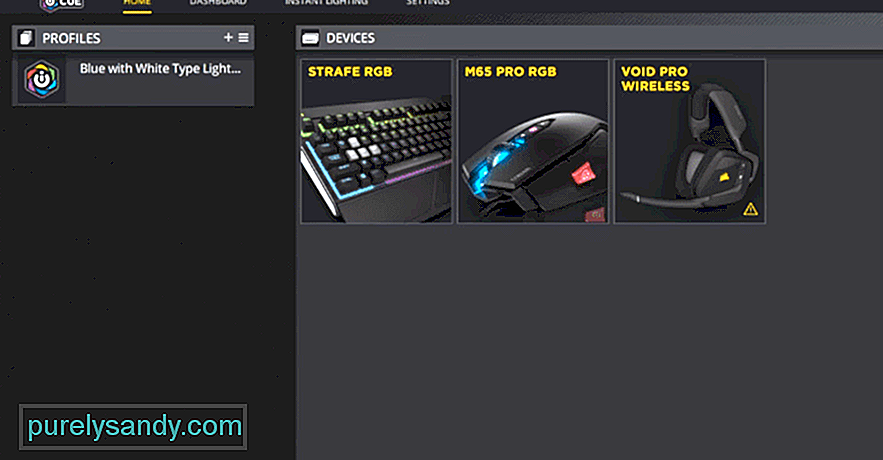
Βίντεο YouTube: 5 τρόποι για να διορθώσετε το Corsair Utility Engine συνεχίζει να συντρίβεται
09, 2025

